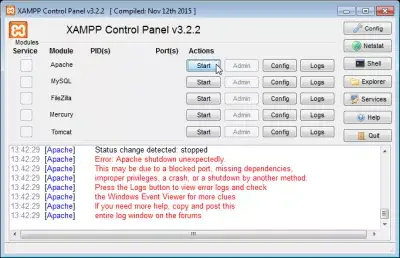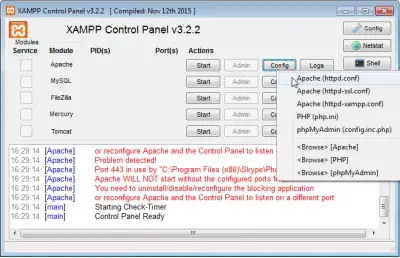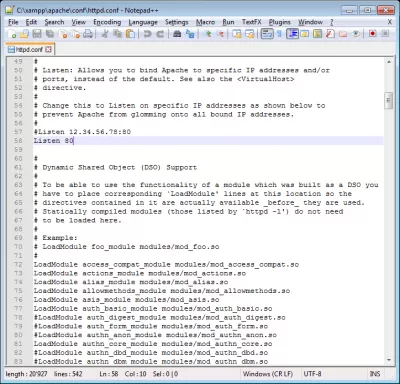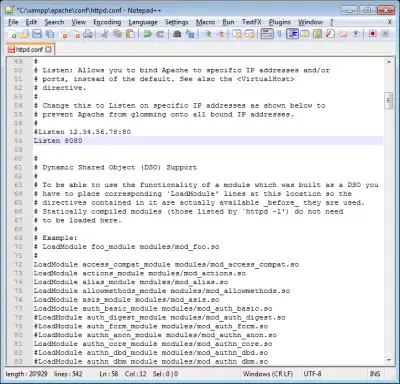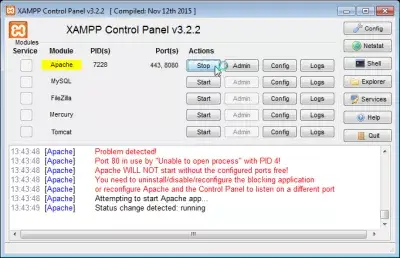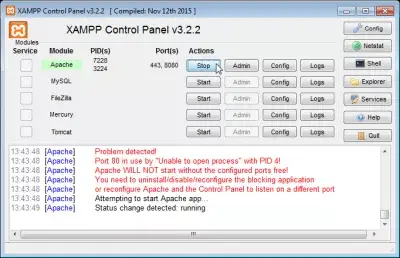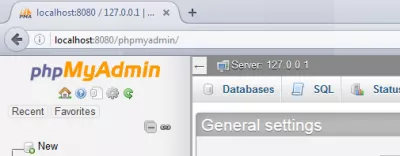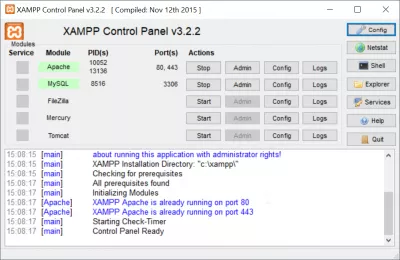XAMPP hata portu 80 zaten kullanılıyor
XAMPP hata portu 80 zaten kullanılıyor
XAMPP sunucusunda Apache PHP'yi başlatmaya çalışırken bu sorunu yaşamanız mı var?
Bunun nedeni, kullanmakta olduğunuz apache portunun zaten kullanımda olması ve windows'un apache 2.2'yi yerel bilgisayarda başlatamamasıdır, bu yüzden Apache web sunucunuz için kullanamazsınız. Apache portunu değiştirmelisiniz.
Apache httpd conf dosyanızı bulun - nerede olduğunu bilmiyorsanız, Windows 7 için xampp penceresinde, Config> Apache (httpd.conf) 'a tıklayın, otomatik olarak sisteminizin varsayılan metin editöründe açılacaktır.
Apache, yapılandırılmış bağlantı noktaları ücretsiz olmadan başlamaz
Dinle 80'i içeren satırı arayın, 80 apache web sayfası tarafından kullanılan porttur - bu, apache'nin hangi portu dinlediğini http http.
Başka bir değere değiştirin - örneğin 8080'i dinleyin, xampp'deki apache portunu değiştirin ve apache server portunu değiştirin.
Apache'yi yeniden başlatmayı deneyin… Apache'yi yeniden başlatın ve hala başlamıyorsa, xampp apache'nin olup olmadığını kontrol edin.
Şimdi çalışıyor olmalı! Tüm bu sorunlar çözülmelidir: apache server çalışmıyor, php xampp'de çalışmıyor, apache çalışmayı durdurdu xampp, windows 10 apache çalışmıyor, xampp apache çalışmıyor, apache çalışmıyor.
Skype sorunları ile karşılaşabilirsiniz windows 10, XAMPP Apache hatası Skype tarafından kullanımda 443, skype tarafından kullanılan portları kontrol edin:
Apache web sayfanıza http: // localhost: 8080 URL'siyle erişebilirsiniz.
XAMPP apache problemi şimdi çözülmelidir. Apache günlüğü, xampp kontrol panelini başlattıktan sonra apache'yi başlatmanıza da yardımcı olabilir. Apache httpd web sunucusu çok güçlü! Daha fazla sorun olduğunda, apache günlüklerini almalı ve ayrıntıları görmelisiniz.
Bir web sitesi mi başlatılıyor? Danışmanlık web sitemiz bir web sitesini nasıl açacağınız, bir web sitesini nasıl açacağınız veya wordpress web sayfanızı nasıl oluşturacağınız konusunda size yardımcı olacaktır. Yeni bir web sitesi başlatmak ilk başta zor görünebilir, bir web sitesi açmak için ücretsiz bir teklif için bizimle iletişime geçin.
Apache ve kontrol panelini farklı bir bağlantı noktasında dinleyecek şekilde yeniden yapılandırın
Apache, kullanımda 80 portunu bulduğunda, engelleme uygulamasını kaldırmanız / devre dışı bırakmanız / yeniden yapılandırmanız veya Apache'nin dinlediği bağlantı noktasını değiştirmeniz gerekir.
Master Web Sitesi Oluşturma: Şimdi kaydolun!
Dijital varlığınızı kapsamlı web sitesi oluşturma kursumuzla dönüştürün - bugün bir web uzmanı olma yolculuğunuza başlayın!
Buraya kaydolun
Port 80'deki Apache sunucusu varsayılan yapılandırmadır, ancak xampp bağlantı noktası 80 kullanım pencerelerinde 10, örneğin diğer uygulamalar tarafından xampp engellenmiş bağlantı noktasına yol açabilir.
Xampp 80 bağlantı noktası sorunu XAMPP'ye özgü değildir - herhangi bir benzer uygulama ile gerçekleşebilir.
Xampp için port 80 nasıl ücretsiz
Apache portu 80 çalışmadığında ve apache xampp pencerelerini 10 başlatmıyorsa, yapılacak en iyi şey port 80'i serbest bırakmak değildir.
Bu xampp bağlantı noktası sorununu çözmek ve xampp'yi çalıştırmama apache'yi durdurmak için en kolay çözüm xampp apache portunu, örneğin 8080'i değiştirmektir.
Windows 10 Skype bağlantı noktası 80
Yeni Skype sürümünde, bağlantı noktasını değiştirmek mümkün değildir. Ancak, Skype artık XAMPP ile bir sorun gibi görünmüyor.
Skype bağlantı noktasını değiştirmenin tek yolu, Skype'ın daha eski bir sürümünü indirmek için Skype Windows 10 bağlantı noktasını değiştirmeye izin veren Skype web sitesine gitmek ve Klasik Skype al seçeneğidir.
Klasik Skype'ı edininXAMPP’de pid nedir
XAMPP'daki PID, işlem tanımlama numarasıdır.
Bir XAMPP hatası alırken, PID sadece sistem tarafından en son işlem için verilen sayıdır.
XAMPP'de Ap3 portu 443 nasıl değiştirilir
XAMPP kontrol paneli penceresinde config> Apache> httpd.conf dosyasını açın. Burada, 443 numaralı bağlantı noktasını bulun ve istediğiniz gibi, örneğin 8080 numaralı bağlantı noktasını değiştirin.
XAMPP Apache portunu değiştirdikten sonra, dosyayı kaydedin ve Apache'yi XAMPP kontrol panelinden yeniden başlatmayı deneyin.
XAMPP Apache başlatılamıyor
When XAMPP Apache başlatılamıyor because port 80 is already in use, simply change the Apache port %%XAMPP%%\apache\conf\httpd.conf configuration file.
Herhangi bir port değeri kullanılabilir. Kullanım, 80 numaralı bağlantı noktası zaten başka bir işlem tarafından kullanıldığında 8080 numaralı bağlantı noktasını kullanmaktır, ancak seçtiğiniz değer seçilebilir.
Sık Sorulan Sorular
- XAMPP'de 80 numaralı bağlantı noktası hatası nasıl çözülür?
- Apache bağlantı noktası 80 aşağı ve Apache XAMPP Windows 10 çalıştırmadığında, Port 80'i serbest bırakmamak en iyisidir. Bu Xampp bağlantı noktası problemini çözmek ve Apache'yi durdurmak için en basit çözüm, Apache XAMPP bağlantı noktasını 8080 olarak değiştirmektir.
- Apache liman çatışmaları nedeniyle başlamazsa ne yapmalıyım?
- Apache, yapılandırılmış bağlantı noktaları ücretsiz olmadığı için başlayamayacağını bildirirse, Apache'nin hangi uygulamanın kullanıldığını kullandığını belirlemeniz gerekir, tipik olarak HTTP için 80 numaralı bağlantı noktası ve HTTPS için 443. Hangi işlemin bu bağlantı noktalarını işgal ettiğini öğrenmek için NetStat gibi araçları kullanabilirsiniz. Belirlendikten sonra, diğer uygulamaları durdurabilir veya farklı bağlantı noktalarını kullanmak için apache'yi yeniden yapılandırabilirsiniz.
- Kullanıcılar Apache sunucusunu başarılı bir şekilde başlatmak için Xampp'ta zaten kullanımda olan 80 numaralı bağlantı noktası hatasını nasıl çözebilir?
- Kullanıcılar, 80 numaralı bağlantı noktasını (genellikle Skype veya başka bir web sunucusu) işgal eden hizmeti tanımlayarak ve durdurarak veya XAMPP'nin `httpd.conf` dosyasındaki dinleme bağlantı noktasını 8080 gibi bir alternatif olarak değiştirerek ve ardından Apache'yi yeniden başlatarak bu sorunu çözebilir.

Yoann Bierling, teknolojilerde uzmanlık ve yenilik yoluyla küresel bir etki yaratan bir Web Yayıncılık ve Dijital Danışmanlık Uzmanıdır. Bireylerin ve kuruluşların dijital çağda gelişmeleri için güçlendirme konusunda tutkulu olan, eğitim içeriği yaratma yoluyla olağanüstü sonuçlar vermeye ve büyümeye yönlendirmeye yönlendirilir.
Master Web Sitesi Oluşturma: Şimdi kaydolun!
Dijital varlığınızı kapsamlı web sitesi oluşturma kursumuzla dönüştürün - bugün bir web uzmanı olma yolculuğunuza başlayın!
Buraya kaydolun